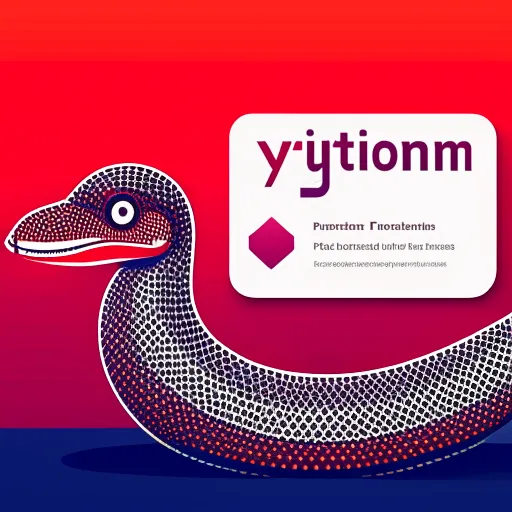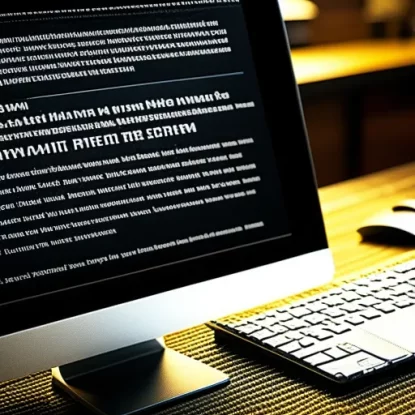Подготовка
Прежде чем мы приступим к установке Python3 как версии по умолчанию в Ubuntu, давайте рассмотрим некоторые важные аспекты.
Обзор Ubuntu
Для тех, кто не знаком с Ubuntu, это одна из самых популярных и широко используемых операционных систем Linux. Ubuntu предлагает множество встроенных функций и удобный интерфейс пользователя, что делает его привлекательным выбором для многих разработчиков и пользователей.
Python является одним из самых популярных языков программирования, используемых во многих областях разработки ПО. Python3 – это последняя стабильная версия языка, которая включает новые возможности и улучшения. Установка Python3 как версии по умолчанию позволяет вам использовать все преимущества этой версии без необходимости явно указывать ее при запуске программы.
Теперь, когда мы подготовились, давайте перейдем к установке Python3 в Ubuntu.
Установка Python3
Теперь перейдем к установке Python3 на вашей системе Ubuntu. Следуйте инструкциям ниже, чтобы установить Python3 с использованием пакетного менеджера apt.
Проверка установленных версий Python
Прежде чем начать установку Python3, давайте проверим, какие версии Python уже установлены на вашей системе. В открытой командной строке выполните следующую команду:
python --version
Эта команда вернет установленную версию Python, если она есть.
Установка Python3 с использованием пакетного менеджера apt
Ubuntu поставляется с пакетным менеджером apt, который упрощает установку программ. Чтобы установить Python3, выполните следующую команду в командной строке:
sudo apt update
sudo apt install python3
Проверка успешной установки Python3
После завершения установки проверьте, что Python3 установлен корректно. Выполните следующую команду:
python3 --version
Если у вас появилась версия Python3, значит, установка прошла успешно.
Теперь Python3 установлен на вашей системе Ubuntu и готов к использованию. В следующем разделе мы рассмотрим настройку переменных среды, чтобы сделать Python3 версией по умолчанию в командной строке.
Настройка переменных среды
После установки Python3 на вашу систему Ubuntu, мы можем настроить переменные среды, чтобы активировать Python3 в командной строке без явного указания версии. В этом разделе мы рассмотрим несколько способов настройки переменных среды в Ubuntu.
Активация Python3 в командной строке
Первым способом настройки переменных среды является активация Python3 в командной строке. Выполните следующую команду:
alias python='python3'
Эта команда создаст псевдоним ‘python’ для ‘python3’, что позволит запускать команды Python3 с помощью привычного имени ‘python’ в командной строке.
Настройка переменных среды перманентно
Если вы хотите, чтобы настройки переменных среды были постоянными, вы можете добавить их в файл ~/.bashrc. Откройте файл в текстовом редакторе с помощью следующей команды:
nano ~/.bashrc
Прокрутите вниз файла и добавьте следующую строку:
alias python='python3'
Сохраните изменения и закройте файл. Теперь при каждом запуске командной строки Python3 будет активирован автоматически при вводе команды ‘python’.
Проверка настройки переменных среды
Чтобы проверить, что переменные среды настроены корректно, откройте новую командную строку и выполните следующую команду:
python --version
Если у вас выводится версия Python3, значит, переменные среды настроены правильно.
Теперь Python3 будет активирован автоматически в командной строке, и вы готовы к использованию новой версии Python на вашей системе Ubuntu. В следующем разделе мы рассмотрим проверку и удаление предыдущих версий Python.
Проверка и удаление предыдущих версий Python
Перед тем как полностью перейти на Python3 как версию по умолчанию, рекомендуется проверить, существуют ли у вас предыдущие версии Python на вашей системе Ubuntu. В этом разделе мы рассмотрим, как выполнить проверку и, при необходимости, удалить предыдущие версии Python.
Проверка установленных версий Python
Чтобы проверить установленные версии Python, воспользуйтесь следующей командой:
python --version
Это позволит вам узнать текущую установленную версию Python.
Удаление предыдущих версий Python
Если у вас обнаружены предыдущие версии Python, которые вы не планируете использовать, вы можете удалить их. Для этого выполните следующую команду:
sudo apt remove python
При выполнении этой команды Ubuntu удалит предыдущие версии Python с вашей системы.
Проверка успешного удаления
После удаления предыдущих версий Python проверьте, что удаление прошло успешно. Введите следующую команду:
python --version
Если вы видите сообщение, указывающее, что Python не найден, это означает, что предыдущие версии Python были успешно удалены.
Теперь, когда у вас есть только Python3 на вашей системе Ubuntu, вы готовы продолжить и проверить установленную версию Python. Это будет рассмотрено в следующем разделе.
Проверка установленной версии Python
После завершения всех предыдущих шагов установки и настройки Python3 как версии по умолчанию в Ubuntu, давайте проверим, что установленная версия Python является нужной нам.
Проверка текущей установленной версии Python
Выполните следующую команду в командной строке, чтобы проверить текущую установленную версию Python:
python --version
Если на экране отображается версия Python3, значит, вы успешно установили и настроили Python3 как версию по умолчанию в Ubuntu.
Запуск простой программы на Python3
Чтобы убедиться, что Python3 работает правильно, можно запустить простую программу на Python3. Воспользуйтесь следующим примером кода:
print("Hello, Python3!")
Сохраните этот код в файле с расширением .py, например, hello.py. Затем запустите его следующей командой:
python hello.py
Если на экране отобразится Hello, Python3!, значит, Python3 работает корректно.
Теперь вы можете уверенно использовать Python3 как версию по умолчанию в Ubuntu. Вы успешно завершили установку и настройку Python3.